Как обновить биос dns mt50in1
Обновлено: 04.07.2024

Привет всем! Давно хочу написать статью про прошивку биоса, но хотел изначально я её написать для компьютера, но все нет под рукой старого, чтобы я мог показать, как обновлять старый биос, через команды. По этому я решил продемонстрировать обновление биоса на ноутбуке. Причем по этому инструкции, вы сможете обновить абсолютно любую модель!
Как обновить биос на ноутбуке
Сначала, необходимо найти файл биоса. Я покажу как обновить биос на ноутбуке Asus, но опять повторюсь, это можно будет сделать и с другой фирмой.
Заходим на официальный сайт производителя. Например пишем в Яндексе Асус и видим официальный сайт, переходим:
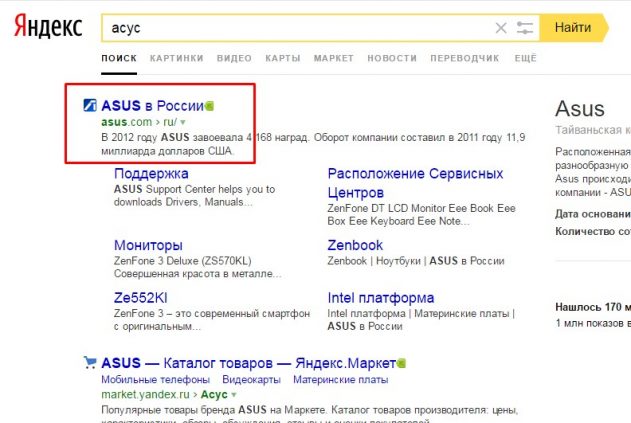

Теперь, нужно узнать модель вашего ноутбука. Она написана либо на передней части ноутбука.
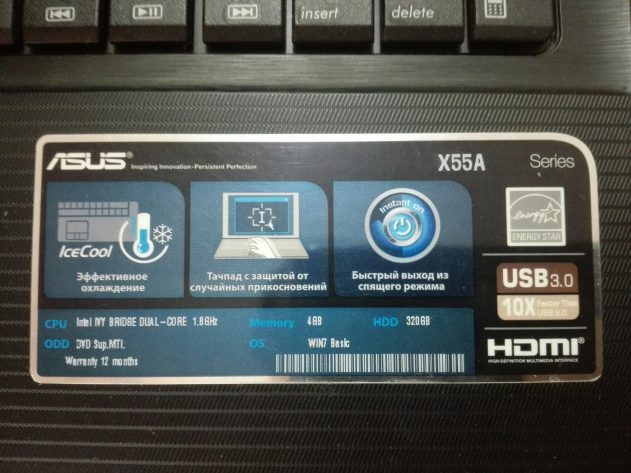
Либо на задней крышке:

Или же ещё, бывает спрятана под аккумулятором и для этого его нужно снять.

Для поиска драйверов и биоса на сайте есть два варианта, это поиск по модели и выбор по категориям. Мы будем искать по модели в поиске. Вводим модель и нажимаем поиск.
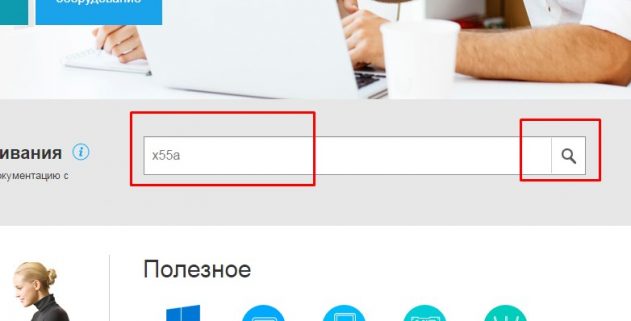
Если вы ввели правильную модель, то сайт выдаст вам её. Переходим по ней.
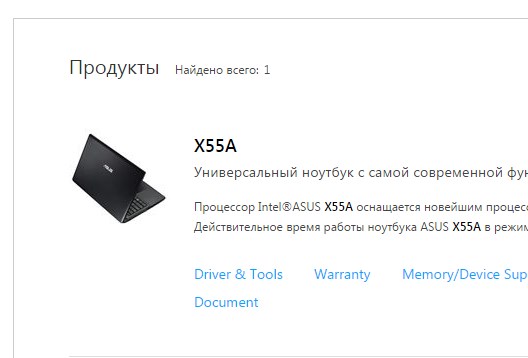
Выбираем поддержка или если сайт на английском support.
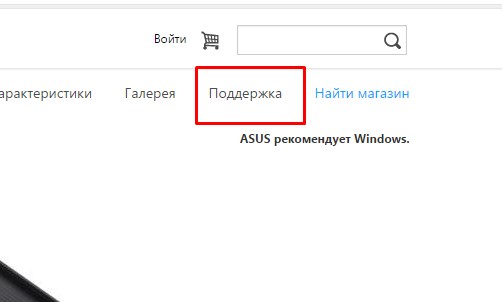
Далее драйвера и утилиты (drivers).
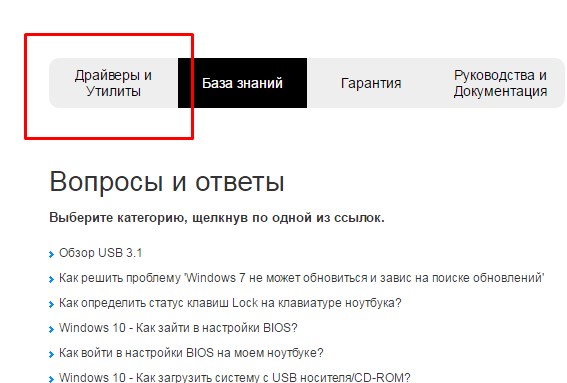
Выбираем вашу операционную систему.
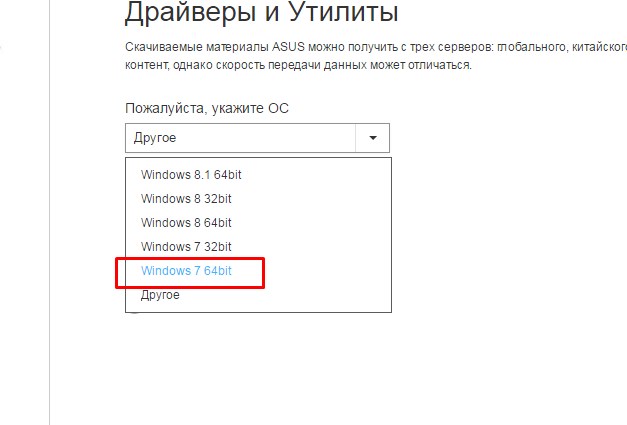
Открываем вкладку bios и качаем последнюю версию.
Теперь нам необходимо, скачать утилиту.
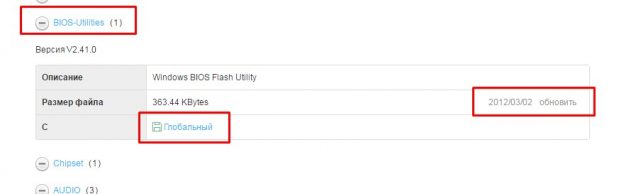
Так же выбираем последнюю версию и скачиваем.
Если вы не видите пункта с утилитой, по выберите другую версию Windows из списка, т.к. например если есть утилита в Windows 8, то иногда разработчики ленятся помещать её в Windows 8.1. Но если вы её не найдете, не расстраивайтесь, т.к. во втором способе я покажу как обновить биос прям в нем.
Обновить bios можно двумя путями:
- Из биоса
- С помощью утилиты
1. Обновление биоса с помощью утилиты
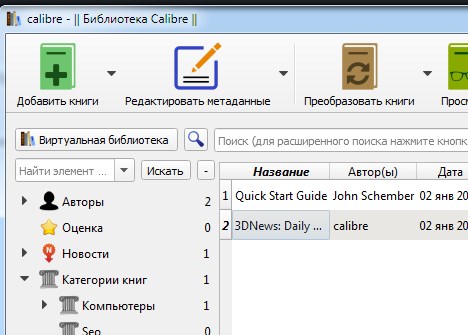
Выбираем биос. Желательно файл с прошивкой, положить в корень диска.
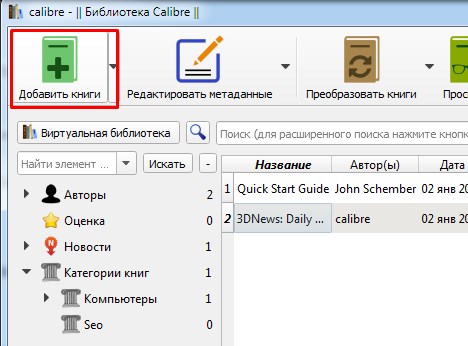
Программа выдаст ещё предупреждение о том, что аккумулятор должен быть заряжен, иначе если во время прошивки ноутбук выключится, то потом придется либо выкинуть материнку или искать программатор.
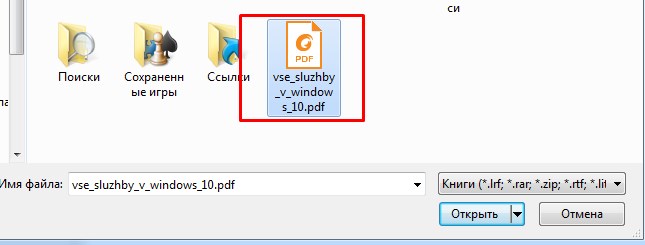
После запуска программы, появится информация о текущем и новом биосе.
У меня биос стоит уже последний. По этому появляется вот такая надпись:
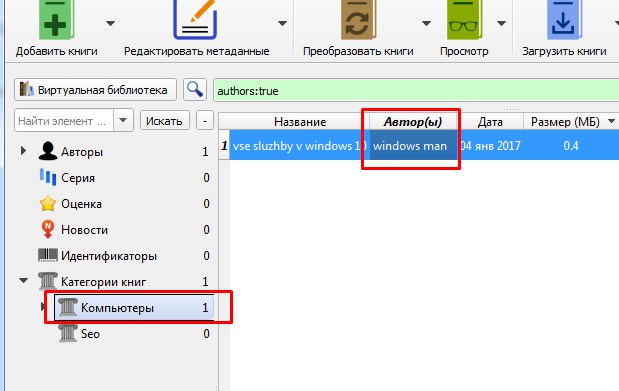
В этом случает делать ничего не нужно. Но если такой таблички нет, то утилита напишет, что биос корректный и необходимо нажать только кнопку Flash.

Сначала биос будет стерт.

Далее пойдет обновление.
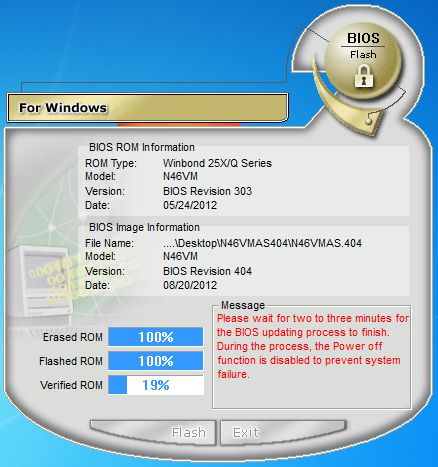
И наконец проверка корректности.
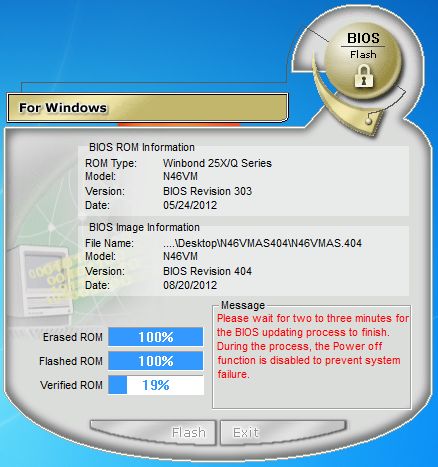
И если проверка успешна, то процесс прошивки будет завершен.
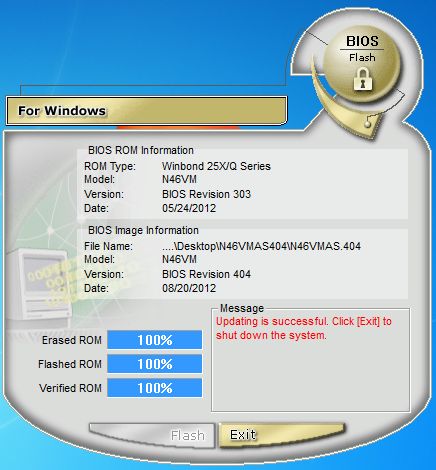
Все готово. Теперь перезагрузите ноутбук.
2. Обновление прошивки, с помощью самого биос
В каждом биосе, есть утилита для его прошивки. И если для вашего ноутбука не оказалось биос утилиты, то его можно обновить в нем самом. Для этого заходим в биос. Обычно это F2 или F10.
Переходим во вкладку Advanced, но у вас эта утилита может быть и в другом месте. Так же у меня она называется Start Easy Flash, а у вас может называться Asus EZ Flash 2, ASRock Install Flash, Q-Flash Utility, в принципе все что связано со словами bios, update, flash.
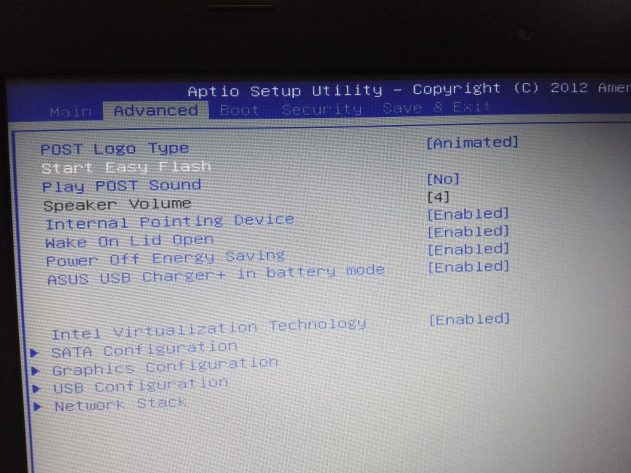
Когда вы её найдете, нажимаем enter.
Кстати забыл сказать. Желательно, если вы запишете файл биосе на флешку, а флешку предварительно отформатируете в файловой системе Fat32, т.к. не все биосы понимают NFTS. Файл в архиве так же нужно извлечь и положить в корень флешки.
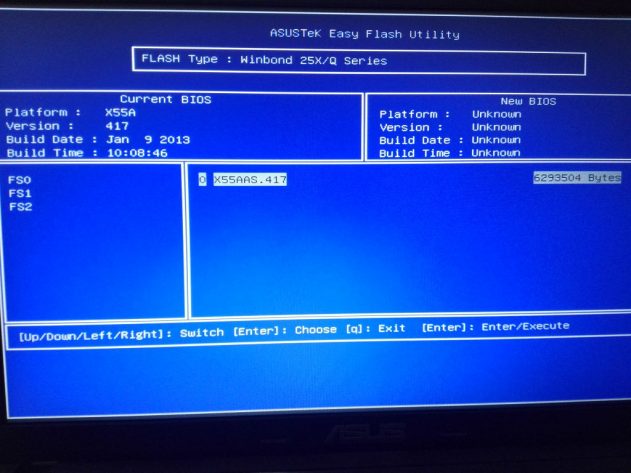
Слева выбираем ваш носитель, а справа выбираем прошивку и жмем enter.
Утилита спросит, вы действительно хотите обновить биос? Нажимаем да.
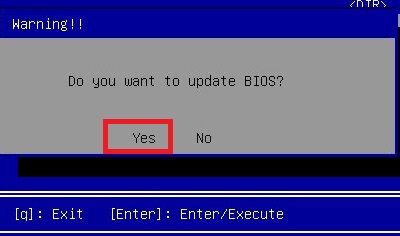
Пойдет обновление биоса. После окончания, ноутбук либо сам перезагрузится, либо его нужно будет перезагрузить.

Простым языком BIOS — это микропрограмма, с помощью которой компьютер вообще сможет включиться. Она производит инициализацию оборудования и много других интересных штук, но сейчас не об этом. Если вы решили обновить биос вашего ПК, но не знаете, как это можно сделать — сейчас разберемся.
Небольшое лирическое отступление: под BIOS в статье рассмотрим не только и не столько уходящий в прошлое Basic Input Output System, но и современный его заменитель в лице UEFI.
Зачем обновлять

Закономерный вопрос: а для чего вообще необходимо его обновлять? Список можно продолжать долго, но вот некоторые из причин:
- поддержка новых процессоров;
- увеличение стабильности работы;
- улучшение совместимости с другим оборудованием (например, оперативной памятью или PCI-E устройствами);
- закрытие «дыр» в защитных механизмах ЦПУ (вспомним пресловутые Meltdown и Spectre) или обновление AGESA для процессоров AMD;
- добавление новых функций или открытие необходимых меню в биос;
- исправление ошибок.
Некоторые пункты, однако, могу сработать с точностью до наоборот. Из недавнего, например, вспоминается вырезание микрокодов для поддержки ЦПУ «A» серии на материнских платах AM4 или поддержки PCI-e 4.0 там же.
Обычно каждая версия биоса, размещенная на официальном сайте, имеет описание со списком изменений. Не обязательно этот список будет полным и исчерпывающим, но это остается на совести производителя.
Насколько опасно?
Обновление биоса всегда было делом довольно рискованным. Опасно, в первую очередь, отключение питания. Также бывают проблемы с самим файлом обновления. В итоге можно получить неработающий компьютер, который лишь крутит вентиляторами.
Однако, если не затерт Boot block (загрузочный сектор), то у большинства производителей, во всяком случае, у большой четверки — Asus, AsRock, Gigabyte и MSI — точно, есть различные механизмы по восстановлению. Например, у AsRock и Gigabyte могут быть распаяны две микросхемы с биосом — главная и резервная. При неисправности первой плата может запуститься с резервной и провести процедуру восстановлению. А у Asus и MSI на такой случай есть технологии CrashFree BIOS 3 и Flash BIOS Button.
Узнаем версию
Чтобы понять, есть ли у вашей платы новые версии биоса, нужно определить, какая версия установлена в данный момент. Существует не один способ узнать это, но перечислим лишь самые простые.
В ОС Windows нажимаем комбинацию клавиш Windows+R, появится окно «Выполнить», затем ввести команду «msinfo32» и нажать «OK». Появится окно, где в графе «Версия BIOS» вы можете узнать ее.

Если отбросить встроенные возможности, то данную процедуру можно провести и с помощью различных программ. Например, бесплатной утилитой CPU-Z. Скачиваем программу, запускаем, идем на вкладку «Mainboard», секция «BIOS», пункт «Version». Здесь находится искомая нами информация.

Где взять
Переходим на сайт. Жмем на значок лупы в правом верхнем углу экрана.

Сверху выходит строка поиска. Вводим туда название своей материнской платы. По мере ввода сайт будет автоматически показывать вам наиболее подходящие варианты. Как только вы увидели искомую модель, нажимайте на нее.

Открывается страница платы. Вверху справа выбираем раздел «Поддержка».

В открывшемся окне сначала выбираем «Драйверы и Утилиты», а затем, чуть ниже, «BIOS и ПО».

Перед нами откроется список доступных для загрузки биосов с кратким описанием изменений.
Asrock
Открываем сайт. Вверху справа в небольшое поле вводим название платы и жмем «Enter» или на значок лупы.


На появившейся странице листаем чуть вверх и выбираем «BIOS».

Перед нами появится таблица со списком для загрузки.

Asrock предлагает на выбор два варианта биоса в зависимости от того, как вы его будете устанавливать — через BIOS или Windows. Отличаются они лишь наличием во второй версии файлов с программой-прошивальщиком.
Кстати, тут же, в колонке «Обновить БИОС/Как обновить» вы можете найти ссылку на инструкцию по выбранному методу обновления.
Gigabyte
Заходим на официальный сайт. Кликаем на лупу в правом верхнем углу.

В появившейся строке поиска вводим название искомой и жмем «Enter».

В появившейся выдаче находим нужную модель платы и ревизию (приписка в виде Rev. и номера) и нажимаем либо Driver, либо Utility.

Листаем чуть вниз и выбираем подраздел «BIOS».

Здесь находятся все версии доступные для скачивания.

Открываем сайт. Листаем в самый низ и выбираем пункт «Драйверы и Загрузки».

В открывшемся окне, также листаем чуть ниже и выбираем «Загрузки»,

… и «Материнские платы».

Во второй графе ставим «Chipset», в третьей выбираем его, в четвертой нужную плату. Справа появится ее изображение. Нажимаем «Поиск».

Мы сразу оказываемся на странице для скачивания биоса.

Алгоритм у всех производителей практически идентичен. Также можно пойти более долгим путем: зайти в раздел продукты/продукция, выбрать материнские платы, и долго и упорно с помощью фильтров искать свою. Но это занимает гораздо больше времени.
А самый простой и быстрый вариант — это ввести название вашей платы в любимом поисковике. Практически всегда первой или второй строкой будет прямая ссылка на страницу вашей МП.

Сверяйте каждую букву в названии, для материнских плат Gigabyte сверьте также ревизию. Это важно, чтобы не получить после процедуры кирпич за несколько тысяч рублей.
Например, MSI X470 GAMING PLUS MAX и MSI X470 GAMING PLUS, с точки зрения версий биоса, разные платы и биосы у них также разные.
Как прошить
При сегодняшнем положении дел используются два основных (!) варианта для обновления:
Но сначала подготовительные мероприятия. Перед прошивкой необходимо распаковать архив, скачанный с сайта, для доступа к файлу обновления. Если у вас произведены какие-либо настройки в биосе, то запишите или запомните их, поскольку после обновления все установки сбросятся на «по умолчанию», а сохраненные профили могут либо стереться, либо не применяться из-за смены версии. И вообще, крайне желательно сделать сброс настроек перед процедурой обновления.
Обновление через встроенный функционал самого биос.
Покажем на примере плат Gigabyte Z370 HD3P и MSI X470 GAMING PLUS MAX.
Для входа в биос в большинстве случаев используется клавиша DELETE.
Gigabyte

Жмем клавишу ALT, чтобы посмотреть подсказки. Ищем Q-Flash, и запускаем.

В открывшемся окне вы можете как обновить (Update), так и сохранить (Save) текущую версию.

Выбираем файл обновления. В нашем случае не обязательно иметь файл на флешке, можно прошиться и с другого накопителя, установленного в системе, выбрав его в выпадающем списке внизу экрана.



Запускаем утилиту для прошивки «M-Flash» кнопкой в нижнем левом углу.

После перезагрузки появится меню утилиты. Если все нормально, то вы увидите содержимое своего USB-носителя.

Выбираем файл биоса, подтверждаем.

Через некоторое время вы получите уведомление об успешном обновлении и компьютер перезагрузится.
Обновление через специализированную утилиту производителя материнской платы, из операционной системы (семейства Windows)
На примере Gigabyte.
Для обновления из операционной системы у Gigabyte уже долгое время есть довольно простая утилита — @BIOS.
Скачиваем с официального сайта из раздела «Утилиты» (прям под разделом с биосами). Запускаем. На главной странице, среди прочего, мы видим версию уже установленного биос.

На второй вкладке можно произвести обновление из интернета.

Выбираем вкладку «Update from file», жмем «Browse» и выбираем наш скачанный файл.

Здесь в верхнем пункте предлагают запустить «Face wizzard» — утилиту для изменения изображения, появляющегося при загрузке.

Update backup BIOS дает возможность обновить также и резервную микросхему.
Читаем предупреждение и выбираем «Ok».

Через встроенный механизм, запускаемый с помощью отдельной кнопки
Это более редкий вариант обновления. Такая возможность есть на некоторых платах, но упомянуть ее стоит.
USB BIOS Flashback — в терминологии Asus — утилита для обновления биос без необходимости установки процессора, оперативной памяти и видеокарты.
Скачанный файл биоса необходимо переименовать, можно использовать программу BIOSRenamer.

Подключите USB-накопитель к порту USB Flashback (обычно белого цвета, но лучше проверить по инструкции к плате).


Когда индикатор погаснет, процесс будет завершен.
На сайте Asus есть две инструкции по данной теме (1 и 2).
На платах компании данная функция называется Flash BIOS Button и также позволяет произвести процесс прошивки без процессора, оперативной памяти и видеокарты.

Процесс очень прост:
- скачанный биос переименовываем в MSI.ROM (да, нужно изменить не только имя, но и расширение файла) и закидываем на флешку;
- материнскую плату подключаем к блоку питания;
- вставляем USB-накопитель в порт версии 2.0 (уточняйте в мануале к плате) и нажимаем кнопку Flash BIOS Button;
- через пять секунд начнет мигать красный светодиод, что говорит о процессе прошивки;
- через некоторое время светодиод погаснет — биос прошит.
Для лучшей наглядности компания выпустила небольшой ролик по процессу прошивки.
Обновление BIOS материнской платы — процесс достаточно простой. Хоть производители и предоставляют несколько вариантов для этого, делать это без необходимости они не рекомендуют. Поскольку при внештатной ситуации вы можете оказаться один на один с неработающей платой. Впрочем, всегда есть резервный вариант — прошивка с помощью программатора. Поэтому, пусть и не самому, но восстановить плату, пострадавшую от неудачной прошивки биоса, можно.

В этой инструкции я буду исходить из того, что вы знаете, зачем вам требуется обновление, и опишу как обновить БИОС по шагам, которые следует выполнить вне зависимости от того, какая именно материнская плата установлена на компьютере.
Требуется ли обновление для моей материнской платы
Первое, что следует выяснить перед тем, как приступать — ревизию вашей материнской платы и текущую версию БИОС. Сделать это не сложно.

Для того, чтобы узнать ревизию, вы можете посмотреть на саму материнскую плату, там вы найдете надпись rev. 1.0, rev. 2.0 или аналогичную. Еще один вариант: если у вас сохранилась коробка или документация к материнской плате, там также может быть информация о ревизии.

Для того, чтобы узнать текущую версию БИОС, вы можете нажать клавиши Windows + R и ввести msinfo32 в окне «Выполнить», после чего увидеть версию в соответствующем пункте. Еще три способа узнать версию БИОС.


Примечание: если вы покупали уже собранный компьютер какого-либо крупного бренда, например, Dell, HP, Acer, Lenovo и аналогичного, то следует заходить на сайт именно производителя компьютера, а не материнской платы, выбрать там вашу модель ПК, после чего в разделе загрузок или поддержки посмотреть, доступны ли обновления БИОС.
Различные способы, которыми можно обновить БИОС
В зависимости от того, кто производитель и какая модель материнской платы на вашем компьютере, способы обновления БИОС могут отличаться. Вот наиболее распространенные варианты:
- Обновление с помощью фирменной утилиты производителя в среде Windows. Обычный способ для ноутбуков и для большого количества материнских плат ПК — Asus, Gigabyte, MSI. Для обычного пользователя этот способ, на мой взгляд является более предпочтительным, так как подобные утилиты проверяют, правильный ли файл обновления вы загрузили или даже сами скачивают его с сайта производителя. При обновлении БИОС в Windows закройте все программы, которые можно закрыть.
- Обновление в DOS. При использовании такого варианта на современных компьютерах как правило создается загрузочная флешка (раньше — дискета) с DOS и самим BIOS, а также возможно дополнительной утилитой для обновления в данной среде. Также обновление может содержать отдельный файл Autoexec.bat или Update.bat для запуска процесса в DOS.
- Обновление БИОС в самом БИОС — многие современные материнские платы поддерживают такой вариант, при этом, если вы абсолютно уверены в том, что вы загрузили правильную версию, этот способ будет предпочтительным. В данном случае, вы заходите в БИОС, открываете нужную утилиту внутри него (EZ Flash, Q-Flash Utility и др.), и указываете устройство (обычно — USB флешка), с которого требуется произвести обновление.
Для многих материнских плат можно использовать любой из этих способов, например, для моей.
Как именно обновлять БИОС

Инструкции и программы для обновления БИОС производителей:
Один пункт, который присутствует почти в любой инструкции производителей: после обновления рекомендуется сбросить БИОС на настройки по умолчанию (Load BIOS Defaults), после этого заново настроить все нужным образом (если требуется).
Самое главное, на что я хочу обратить ваше внимание: обязательно смотрите официальные инструкции, я специально не описываю весь процесс для разных плат, потому что стоит мне упустить хоть один момент или у вас окажется особенная материнская плата и все пойдет не так как нужно.
А вдруг и это будет интересно:
09.11.2014 в 00:14
Спасибо! Зашел на сайт MSI, скачал инструкцию на русском языке, в формате pdf.
Больше не буду дёргаться и думать, нужно ли без необходимости, обновлять БИОС.
Материнская плата у меня MSI, производитель рекомендует не производить обновлений БИОС, если система работает стабильно.
P.S. Но бывают случае когда обновить БИОС необходимо, например новые процессоры, которые не будут поддерживаться материнской платой пока не обновишь БИОС.
09.11.2014 в 10:06
Ситуации разные бывают. У меня, например, на ноутбуке вентилятор работал всегда на полную мощность без возможности регулировки (ни с помощью программ ни как-то иначе), и только в обновлении БИОС проблема была решена.
12.11.2014 в 22:25
Спасибо Dmitry за информацию, будем знать.
29.01.2015 в 15:29
Неплохо бы дописать пунктик, что обязательно необходимо использовать ИБП.
Ибо были случаи выключений света.
01.02.2015 в 07:16
Не могу я такого дописать, у 90% его попросту нет. Хотя да, пункт важный и на тыщу человек, которые будут обновлять БИОС найдется один, у кого выключат электричество.
23.04.2015 в 21:50
24.04.2015 в 08:26
Здравствуйте. Насколько я вижу, все у вас нормально. 310m действительно очень слабая штука по современным меркам. Например, интегрированная Intel HD 4000 уже мощнее вашей дискретной видеокарты, а Intel HD 3000 отстает по разным тестам всего на 5-10 процентов.
24.04.2015 в 09:18
Ну ничё, зато не зря BIOS обновил, система заметно шустрее забегала.
19.05.2016 в 09:48
Здравствуйте. Можно ли не обновить, а переустановить ту же версию биос?
19.05.2016 в 09:50
Обычно можно, тем же самым способом, что и обновление. Но гарантий дать не могу, лучше хорошо почитать информацию производителя.
14.06.2016 в 12:55
Дмитрий, у меня такой вопрос. Хочу обновить BIOS. На оф.сайте производителя материнки (HP) из поддерживаемых ОС для последней версии прошивки указана windows 8 , можно ли обновиться с операционкой windows 10. Компьютер HP Compaq 6000 Pro MT PC. На данный момент стоит первая v01.09, 25.08.2009.
16.06.2016 в 07:29
28.10.2016 в 21:25
29.10.2016 в 08:30
28.09.2017 в 13:40
Здравствуйте Дмитрий! Вот у меня ASUS X751MD Win 10 64bit и на сайте производителя нет BIOS-Utilities.
30.09.2017 в 08:53
Здравствуйте.
Там есть просто раздел BIOS.
06.02.2017 в 17:10
Здравствуйте! На сайте имеются такие версии: F1-F5, нужно обновляться поочередно или загрузить только последнюю?
07.02.2017 в 09:29
07.02.2017 в 18:17
У меня есть шанс на эксперимент, т.к. у меня два биоса : ) А рекомендаций я не замечал, но изучу. Спасибо
07.03.2017 в 13:15
Здраствуйте может вы подскажите, хочу обновить биос на мат плате Asus P5KPL-AM IN/GB (надпись на борту/в Аиде) скачиваю биосы под нее, при установке пишет что он не соответсвует, родной же биос версии 0403 которой нет списке.
08.03.2017 в 08:31
Пробовали ставить 0405, 0406 с оф. сайта? Тоже не ставятся?
Тогда изучать мануал внимательно, возможно есть какие-то нюансы.
29.03.2017 в 09:00
Никак не могу найти обновление биоса для своего ноутбука Самсунг. Сейчас биос- Версия BIOS Phoenix Technologies Ltd. 05NG.MP04.20090918.HCW, 18.09.2009
Версия SMBIOS 2.5
Версия встроенного контроллера 255.255
Режим BIOS Устаревший
Изготовитель основной платы SAMSUNG ELECTRONICS CO., LTD.
Модель основной платы Недоступно
29.03.2017 в 09:11
Его может и не быть. Нашли официальную страницу загрузок для вашей модели ноутбука? (модель вы не указали, мог бы тогда и сам посмотреть)
29.03.2017 в 09:39
Изготовитель SAMSUNG ELECTRONICS CO., LTD.
Модель R468/R418
Версия BIOS Phoenix Technologies Ltd. 05NG.MP04.20090918.HCW, 18.09.2009
Версия SMBIOS 2.5
30.03.2017 в 09:25
29.03.2017 в 09:43
Пользуясь случаем хотел выразить Вам огромную благодарность за проводимую Вами работу и практически энциклопедические знания по темам разбираемым на сайте.
30.03.2017 в 09:19
Спасибо за отзыв!
30.03.2017 в 09:58
Спасибо Дмитрий за помощь, но видимо для этой модели самсунг не делал обновлений биоса. То что там указанно это для 32-х разр. и у меня модель DU-04RU. Еще раз огромное спасибо.
15.05.2017 в 03:03
Здравствуйте нашел для своего компа lenovo h430 bios на официальном сайте но там на 32 бит а у меня 64 можно ли обновить? не совсем понимаю объясните если не сложно
15.05.2017 в 11:06
30.06.2017 в 00:52
Здравствуйте. Подскажите, слетает ли Windows при обновлении BIOS и слотов PCI ?
Ошибочка, не PCI, а чипсета.
30.06.2017 в 07:32
Не должна. Но смотря что вы имеете в виду и как оно обновлялось.
05.08.2017 в 13:08
06.08.2017 в 08:37
Не разгонять процессор. Ну или поискать, как именно ваш процессор можно разогнать (для этого может быть софт)
11.08.2017 в 05:49
11.08.2017 в 10:07
12.08.2017 в 05:39
HP Probook 430 G2
12.08.2017 в 08:30
12.08.2017 в 17:32
Спасибо огромное. А есть ли какие-то рекомендации по установлению этого драйвера (чтобы он стал правильно) ?
потому что там же в разделе Чипсет есть Intel Chipset Installation Utility. нужна ли эта утилита для правильной установки Intel Management Engine Components Driver? И если да, то как правильно сделать всю установку. Спасибо.
и должна ли быть вставлена батарея в комп, или подключение к электросети, подключение к интернету во время установки? Спасибо
13.08.2017 в 08:16
Вообще, не обязательно (про Chipset), но можно и поставить (перед Intel ME).
Остальное роли не играет, но лучше чтобы батарея и электросеть были.
16.08.2017 в 06:13
16.08.2017 в 10:55
19.10.2017 в 18:46
И снова здравствуйте! Переустановка Компонентов МЕ не помогла.
Попробовала сделать обновление БИОС. После того, как программа создала (уж извините, не помню правильного названия) копию образа старого БИОСа или что-то в этом роде, появилось маленькое окошко с обозначением ошибки загрузки какого-то файла. После закрытия этого окошка предлагалось продолжить обновление БИОСа. Увы, номер ошибки не записала, и попробовала запустить весь процесс сначала. Но при повторном запуске обновления эта ошибка не всплыла. Сразу было предложено начать обновление БИОСа. Номер ошибки состоял вроде бы из двух частей по 5 цифр в каждой и двух букв (если это хоть как-то может помочь). Или номер ошибки можно как-то найти в журналах Windows или самой системе?
Если ошибка относится к созданию копии БИОСа, а не к самому процессу обновления, то можно ли обновить БИОС при таких условиях? Но, насколько я понимаю, если что-то пойдет не так, то сделать откат к старой системе будет невозможно из за отсутствия вот того единственного файла. Но, в инструкции к установлению обновлений сказано, что возврат к предыдущей версии БИОСа будет невозможен. Я в замешательстве.
Буду благодарна за рекомендации, что делать: обновлять или нет. Или же что еще можно попробовать сделать для решения проблемы с ME State in Recovery Mode.
Спасибо.
20.10.2017 в 10:09
20.10.2017 в 18:54
Спасибо, будем пробовать.
23.10.2017 в 08:25
Здравствуйте, Дмитрий. Может ли смена видеокарты требовать обновления БИОС? Поменял видеокарту с GeForce 760 на 1060 и комп перестал включаться с первого раза каждый день. А потом он работает как ни в чём не бывало. Т.е. его можно потом снова выключить и снова включить или перезагрузить уже без проблем, но достаточно ему простоять выключенным ночь, как опять с первого раза не хочет включаться. Компьютер работает, а сигнала на монитор нет. И система не загружается. В журнале пишется, что произошёл критический сбой. Блок питания на 600 Вт. Ему 2 года. Для новой видеокарты на 400 Вт хватает с лихвой. Что делать?
23.10.2017 в 08:32
23.10.2017 в 12:07
У меня Windows 7. Вроде как там нет функции быстрого запуска. План электропитания сбалансированный
24.10.2017 в 09:51
Да, такой функции там нет.
Тогда можно попробовать и обновить + если не поможет и не сложно, попробовать систему с драйверами с нуля поставить. Или полностью удалить драйверы видеокарты хотя бы с помощью DDU и поставить заново.
25.12.2017 в 22:28
Здравствуйте Дмитрий. Запустил AIDA64 просмотрел BIOS свою версию AMI P1.50 не нашёл обновлений. Одни платные утилиты предлагают. Не обновлялся BIOS с 2012 г. Что посоветуете? Спасибо.
26.12.2017 в 07:57
01.01.2018 в 10:05
Здравствуйте, не знаю какую именно версию биос ставить на материнку ESC H61-m2-m12 v 2.0 , хотел официальной утилитой но там биос есть обновa только на версию 1.0 , на официальный. Сайте в разделе биос у этой материнки две разных версии биоса , мне любую из них ставить ? Версия биос 4.6.5 от 01.06.2012 стоит , а на сайте обе за 2013 но там версию конкретно не пишут только дата
03.01.2018 в 10:28
Здравствуйте.
Там на сайте есть дополнительная информация об обновлении (проверить версию BIOS ME, если ниже 8.1.X.X то сначала поставить еще какую-то штуку).
И: а почему решили обновить? Я смотрю, там ничего критичного в обновлениях и, если все работает и так, я бы и вовсе в вашем случае не обновлял.
03.01.2018 в 13:12
Купил gtx 1050 ti, подключил все и когда включил компьютер, на мониторе загорелся экран биоса а потом комп просто вырубается будто ему не хватает БП, а БП у меня на 500 ватт, видеокарта 75 требует + процессор 95 ватт, всего должно хватать с головой, нашел точно такую же проблему в Ютубе, проблема сто процентов в биосе но ничего не обновляется, вот где пишется если версия ниже 8.xxxx и так далее, вот я не понял какую такую штуку поставит , там ссылка перехожу по ней и написано что то вроде windows 8 update bios и там есть файлик для моей мат.платы, его попробовать поставить ?
04.01.2018 в 10:46
08.01.2018 в 00:42
Здравствуйте , какую версию биос нужно ставить если старая стоит за 2012 год, а версии биоса новые 2, одна за январь, другая за июнь 2013, самую новую ставить или пробовать поэтапно каждую?
08.01.2018 в 10:39
08.03.2018 в 01:44
08.03.2018 в 08:27
09.03.2018 в 23:46
10.03.2018 в 08:38
13.03.2018 в 13:00
Здравствуйте. Пытаюсь поставить на Motherboard MSI/X370-XPOWER-GAMING седьмую и восьмую видеокарты в разъём m.2. Итог, карту не видит. То ли в bios надо менять настройки данного разъёма, не могу найти где именно, видимо, что установлена версия bios 1.20, 13.03.17. И обновить bios через утилиту MSI Live Update, не выходит, по какой-то причине, прекращается её работа. Спасибо.
13.03.2018 в 14:32
30.03.2018 в 13:27
31.03.2018 в 09:00
04.07.2018 в 17:37
Дмитрий добрый день !
Ноутбук Asus K53Z (K53Z-SX072D)
Version 214
2012/05/18 1.48 MBytes
BIOS 214
BIOS Date: October 20th, 2010
04.07.2018 в 17:45
04.07.2018 в 18:44
07.07.2018 в 21:38
Что делать если у меня виндовс 10 а в списке биосов только на виндовс 8.1
08.07.2018 в 07:37
Не обращать внимания обычно. Если более новый, можно ставить. БИОС как бы отношения к ОС не имеет.
BIOS – микропрограмма, отвечающая за начальную загрузку Windows. Она проверяет работоспособность комплектующих и надстроек. От нее зависит корректная загрузка компьютера и его нормальная работа (аппаратных компонентов).
Он записан на материнской плате, а не на жестком диске, как ОС. В новых устройствах БИОС заменен на UEFI, которая выполняет те же функции, но усовершенствована. Обе программы иногда требуется обновить.

БИОС можно обновить несколькими способами
НУЖНО ЛИ ОБНОВЛЯТЬ БИОС?
Обновление для ноутбука производители выпускают регулярно. Его скачивают на официальном сайте компании, которая произвела ноутбук. Сложнее приходится обладателям ПК собственной сборке. Чтобы найти файлы для обновления им придется отталкиваться от данных чипа материнской платы. Любое обновление записывается также на чип, заменяя собой старую версию.
Правильно обновить bios несложно, но должны использоваться только материалы, разработанные для определенной модели ПК или платы. Каждая материнская плата имеет строго определенную разновидность микропрограммы, и установка неправильной ее версии способна привести к нарушениям работы компьютера или его полной неработоспособности.

БИОС – тонкая программа, а потому обновлять его лучше только в крайних случаях. На нормально функционирующем ПК его обновлять не нужно. Это связано с несколькими факторами:
- Прошить bios на материнской плате asus или любой другой сложно, процесс требует некоторых навыков, процесс идет через DOS;
- Улучшения не будут заметны, так как отличия версий минимальны и узко специализированы;
- Возможно возникновение неполадок и нарушение работы, т.к. старая версия тестировалась тщательнее, чем новая;
- При проведении работы не должна отключаться электроэнергия, в противном случае устройство перестанет загружаться.
Но иногда БИОС обновить необходимо. Если Вы регулярно сталкиваетесь с той или иной ошибкой в работе, зайдите на сайт производителя устройства и проверьте, не устранена ли такая ошибка в новой версии микропрограммы. Чаще на сайтах производителей присутствует такой список. Если такая проблема действительно решена в новой версии, имеет смысл обновить bios на ноутбуке.

Еще один весомый повод прошить БИОС – установка нового оборудования. Если Вы приобрели новый процессор, который появился уже после выхода Вашей материнской паты, то он не будет поддерживаться Вашим БИОСом. В новые версии для прошивки производители добавляют поддержку новых типов процессоров, а потому придется скачать такой файл и прошить микропрограмму.

Обновлять БИОС нужно в крайнем случае. Но даже тогда, перед обновлением изучите характеристики новой версии и выясните, решены ли в ней проблемы. На основании этого и делайте вывод нужно ли обновлять bios.
Иногда появляется уведомление, что режим устаревший bios. Это означает, что режим работы БИОС устарел, он до сих пор работает в реальном, а не защищенном режиме. Прошивка может не помочь решить проблему, но она не серьезна и устранять не обязательно.

СПОСОБЫ ОБНОВЛЕНИЯ
Способ обновления зависит от производителя компьютера, модели материнской платы и др. Чаще всего, у каждого производителя своя инструкция по перепрошивке. Ознакомиться с ней можно на официальном сайте компании.
-
Фирменная утилита производителя – самый простой и безопасный способ обновить bios gigabyte, Asus, MSI, поддерживается и всеми крупными производителями ноутбуков. Имеет привычный графический интерфейс, проверят файлы на соответствие, позволяет избежать ошибок. Перед запуском утилиты из Виндовс закройте все программы и остановите все процессы, которые сможете;


На всех современных материнских платах или можно обновить bios на компьютере любым из указанных способов. Но лучше выбирать последний, так как он гарантирует минимальное количество ошибок.
АЛГОРИТМ ОБНОВЛЕНИЯ
Обновить bios asus или любого другого современного ноутбука, можно любым из трех описанных способов. Они имеют свои нюансы, но при проведении процесса с использованием утилит, все же не сложны.
ИЗ DOS
Сложный вариант с большими рисками. Чтобы обновить bios на компьютере windows 7 проделайте следующее:
- Узнайте модель Вашей материнской платы;
- На официальном сайте производителя скачайте необходимую версию прошивки;
- Их иногда несколько. В этом случае выбирайте ту, что предназначена для установки в режиме ДОС;
- Создайте загрузочную флешку с БИОС, ДОС и дополнительной утилитой (она скачивается на сайте производителя или входит в архив вместе с прошивкой);
- Установите флешку и перезагрузите компьютер;
- Укажите носитель, на котором прошивка bios материнской платы;
- После окончания перепрошивки перезагрузите ПК.
Точнее инструкции нет, так как она варьируется для разных ПК и плат. Подробную инструкцию найдите на сайте производителя. Но пользоваться данным методом не рекомендуется.

ИЗ WINDOWS
Перепрошить bios на ноутбуке таким способом легко. Ошибки возникают редко. Популярный метод.
- Скачайте утилиту для прошивки. Она своя для каждого производителя. Программа для обновления bios asus – Asus Update, MSI – Live Update и т.д.;
- Установите программу;
- Запустите;
- Найдите функцию онлайн – поиска новых прошивок. В разных программах она в разных группах команд;
- Из списка прошивок выбирайте необходимую;
- Активируйте скачивание;
- После скачивания, запустите перепрошивку и следуйте указаниям программы.
Прошивка bios asus, MSI и других таким способом безопасна еще и потому, ч о программа сама подбирает подходящую версию прошивки. Кроме того, интуитивно понятный интерфейс поможет выполнить прошивку даже не продвинутому пользователю.

ИЗ БИОС
Перепрошить bios на ноутбуке из микропрограммы удается за счет предустановленных утилит. Это сложный способ, так как отличается в зависимости от модели чипа материнской платы, производителя и др. Чтобы обновить bios на материнской плате gigabyte, запустите предустановленную утилиту @BIOS, у других производителей – иные программы. Такие программы схожи с утилитами, задействованными в предыдущем способе, но не так удобны. Работают с ними также – находят необходимый файл в сети и запускают.
Чаще способ применяется при поломках компьютера, когда невозможно войти в ОС, т.к. ПК не загружается.
Читайте также:

